ფაილის რეკომენდაციების დებიუტი File Explorer-ში Windows 11 Build 23403 (Dev)
Microsoft-მა განაახლა Dev-ის გადატვირთული არხი Insiders-ისთვის ახალი Build 23403-ით. მას გააჩნია კლავიატურის მალსახმობების მინიშნებები File Explorer-ში, ცოცხალი წარწერები ხელმისაწვდომი სხვა ენებისთვის, ახალი რეკომენდებული განყოფილება File Explorer-ში, გაუმჯობესებული ხმოვანი წვდომა და მრავალი სხვა.
რეკლამა
რა არის ახალი Windows 11 Build 23403-ში Dev არხისთვის
ცოცხალი სუბტიტრები ხელმისაწვდომია სხვა ენებისთვის
ცოცხალი სუბტიტრების ფუნქცია ეხმარება ყველა ადამიანს წაიკითხოს სუბტიტრები საკუთარ ენაზე.
Windows 11 2022 განახლება მხარდაჭერილია მხოლოდ ინგლისური (აშშ) სუბტიტრები. ამ კონსტრუქციით დაწყებული, ფუნქცია ასევე მხარს დაუჭერს ჩინურ (გამარტივებულ და ტრადიციულ), ფრანგულ, გერმანულ, იტალიურ, იაპონურ, პორტუგალიურ (ბრაზილია), ესპანურ და ინგლისურის სხვა დიალექტებს. ენების სია მომავალში გაფართოვდება.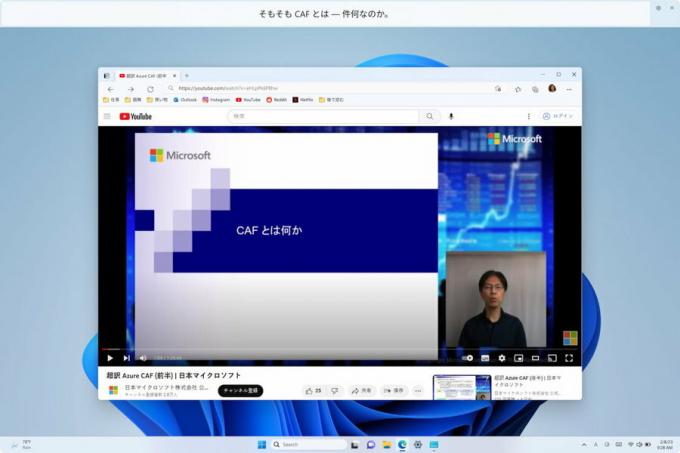
პირდაპირი წარწერის ჩართვა შესაძლებელია გამოყენებით გაიმარჯვე + Ctrl + ლ ან სწრაფი მოქმედებების ფრენიდან (გაიმარჯვე + ა). პირველი დაწყებისას ფუნქცია მოგთხოვთ ჩამოტვირთოთ მოწყობილობაზე მეტყველების ამოცნობისთვის საჭირო კომპონენტები. თუ მეტყველების ამოცნობის მხარდაჭერა არ არის ხელმისაწვდომი Windows-ის არჩეულ ენაზე, ან თუ სხვა ენა გჭირდებათ, შეგიძლიათ ჩამოტვირთოთ მეტყველების ამოცნობის კომპონენტები Live წარწერებისთვის პარამეტრები > დრო და ენა > ენა და რეგიონი .
წვდომის გასაღებები File Explorer-ში

File Explorer-ს ახლა შეუძლია კლავიატურის მალსახმობების მინიშნებების ჩვენება XAML-ზე დაფუძნებული კონტექსტური მენიუსთვის. ნაჩვენები ასო ან სიმბოლო მიუთითებს, რომ თქვენ უნდა დააჭიროთ შესაბამისი მოქმედების გამოსაძახებლად. ცვლილების საცდელად აირჩიეთ ნებისმიერი ფაილი და დააჭირეთ კონტექსტური მენიუს ღილაკს ან ცვლა + F10 თქვენს კლავიატურაზე. Microsoft ამ ფუნქციას თანდათანობით ავრცელებს.
რეკომენდებული განყოფილება File Explorer-ში

File Explorer-ის მთავარ გვერდზე ახლა ნაჩვენებია რეკომენდებული ფაილები, რათა გაგიადვილოთ ყველაზე რელევანტური შინაარსის პოვნა. ეს ფუნქცია ხელმისაწვდომი იქნება მხოლოდ Windows-ში შესული მომხმარებლებისთვის Azure Active Directory (AAD) ანგარიშით. რეკომენდირებული განყოფილება მოიცავს ონლაინ ფაილებს, რომლებიც დაკავშირებულია ანგარიშთან, ისევე როგორც მომხმარებლის საკუთრებაში არსებული ან მომხმარებელთან გაზიარებული ფაილები. Microsoft ამ ფუნქციას თანდათანობით ავრცელებს.
გაუმჯობესებული ხმოვანი წვდომა
განახლებული აპლიკაციის ბრძანების დახმარების გვერდი: საძიებო ველი მომხმარებლებს საშუალებას აძლევს სწრაფად მოძებნონ მათთვის საჭირო ბრძანებები. ასევე, თითოეულ კატეგორიას ახლა აქვს დამატებითი რეკომენდაციები. და ბოლოს, თქვენ ნახავთ აღწერილობებს და გამოყენების მაგალითებს თითოეული ბრძანებისთვის.

შენიშვნა: გვერდი შეიძლება არ შეიცავდეს ყველა ხელმისაწვდომ ბრძანებას და დამატებითი ინფორმაცია შეიძლება არ იყოს ზუსტი. ეს გაუმჯობესდება მომავალ შენობებში. თუ გსურთ ხმოვანი წვდომის ბრძანებების ყოვლისმომცველი სია და მეტი ინფორმაცია მათ შესახებ, შეამოწმეთ სია Microsoft-ის ვებსაიტზე.
ხმის წვდომა ინგლისურ დიალექტებზე. ფუნქცია ახლა მხარს უჭერს ინგლისური ენის სხვა დიალექტებს, მათ შორის ბრიტანულ, ინდურ, ახალ ზელანდიურ, კანადურ და ავსტრალიურს. როდესაც პირველად ჩართავთ ხმოვან წვდომას, მოგეთხოვებათ ჩამოტვირთოთ მეტყველების მოდელი, რათა ჩართოთ ხმის ამოცნობა თქვენს მოწყობილობაზე. თუ Voice Access ვერ იპოვის მეტყველების მოდელს, რომელიც ემთხვევა თქვენს ენას, თქვენ კვლავ შეგიძლიათ გააგრძელოთ აშშ-ის ინგლისური ხმოვანი წვდომის გამოყენება.
ახალი ბრძანებები ტექსტის შერჩევისა და რედაქტირების გასაადვილებლად
| Გააკეთო ეს | თქვი ეს |
| აირჩიეთ ტექსტის დიაპაზონი ტექსტის ველში | „აირჩიეთ [ტექსტი 1]-დან [ტექსტ 2]-მდე“, მაგ., „აირჩიეთ საჭიროებიდან ხმოვანი წვდომისთვის“ |
| წაშალეთ მთელი ტექსტი ტექსტურ ყუთში | "ყველას წაშლა" |
| გამოიყენეთ თამამი/ხაზგასმული/დახრილი ფორმატირება არჩეულ ტექსტზე ან ბოლო ნაკარნახევ ტექსტზე | "გამბედაობა", "ხაზგასმით აღვნიშნო", "დახრილი ეს" |
| წაშალეთ ყველა სივრცე არჩეული ტექსტიდან ან ბოლო ნაკარნახევი ტექსტიდან, მაგალითად, თქვენ უკარნახეთ „პეიტონ დევისი @outlook.com” ბოლო გამოთქმაში და გსურთ ამოშალოთ ყველა სივრცე, რომ მიიღოთ სწორი საფოსტო მისამართი. | "არანაირი სივრცე" |
| ჩადეთ „ტექსტი“ კურსორზე და დაწერეთ თითოეული სიტყვის პირველი ასო. მაგალითად, გსურთ ჩასვათ „Hello World“ ტექსტის კურსორზე | „კაპები [ტექსტი]“, მაგ., „კაპები გამარჯობა სამყარო“ |
| აყენებს „ტექსტს“ კურსორზე ყოველგვარი უფსკრულის გარეშე „ტექსტის“ წინ. მაგალითად, ტექსტი „პეიტონი“ არის შეიყვანეთ ტექსტურ ველში და ახლა გსურთ „დევისის“ ჩასმა, მაგრამ არ გსურთ მანამდე სივრცის დამატება დევისი. (გამომავალი: PeytonDavis) | „უფასო [ტექსტი]“ მაგ., „სივრცის გარეშე დევისი““ |
განახლებულია სენსორული კლავიატურის პარამეტრები
ახლა არის ჩამოსაშლელი მენიუ, რომელიც ცვლის „სენსორული კლავიატურის ჩვენება, როდესაც კლავიატურა არ არის დამაგრებული“ მოსანიშნი ველის ქვეშ პარამეტრები > დრო და ენა > აკრეფა > სენსორული კლავიატურა. ახლა შეგიძლიათ აირჩიოთ 3 ვარიანტიდან ერთ-ერთი, რომ დააკონკრეტოთ, როდის უნდა გაუშვათ სენსორული კლავიატურა.

- "არასოდეს" თრგუნავს სენსორულ კლავიატურას მაშინაც კი, როცა ტექნიკის კლავიატურა არ არის მიმაგრებული.
- “როცა კლავიატურა არ არის მიმაგრებული” გამოჩნდება სენსორული კლავიატურა მხოლოდ მაშინ, როდესაც მოწყობილობა გამოიყენება როგორც ტაბლეტი აპარატურის კლავიატურის გარეშე.
- “ყოველთვის” აჩვენებს სენსორულ კლავიატურას მაშინაც კი, როდესაც აპარატურული კლავიატურა არის მიმაგრებული.
Microsoft ამ ფუნქციას ეტაპობრივად ავრცელებს, ამიტომ შესაძლოა გარკვეული დრო დასჭირდეს სანამ თქვენს მოწყობილობაზე იხილავთ.
მთხრობელი ახლა მხარს უჭერს Outlook-ს
ამიერიდან, მთხრობელი მიიღებს განახლებებს Outlook-ის მხარდასაჭერად. ამის შესახებ დეტალური ინფორმაცია შეგიძლიათ იხილოთ საიტზე Microsoft-ის ოფიციალური ვებგვერდი. ეს ცვლილებები Microsoft-ს საშუალებას აძლევს განაახლოს Outlook გამოცდილება Microsoft Store-ის მეშვეობით. პროცესის დასრულების შემდეგ თქვენ მიიღებთ შეტყობინებას განახლების ინსტალაციის შესახებ. მთხრობელის Outlook-ის მხარდაჭერა ამჟამად შემოიფარგლება აშშ-ს ინგლისურით. მეტი ენების მხარდაჭერა მოდის მომავალ ნაგებობებში.
მრავალაპლიკაციის კიოსკის რეჟიმი
მრავალაპლიკაციის კიოსკის რეჟიმი არის ფუნქცია, რომელიც საშუალებას აძლევს IT ადმინისტრატორებს განსაზღვრონ რომელი აპლიკაციის გაშვება და დაბლოკვა ყველა სხვა. ამრიგად, შესაძლებელია რამდენიმე განსხვავებული აპლიკაციის შექმნა და წვდომის კონფიგურაციები სხვადასხვა ტიპის მომხმარებლებისთვის იმავე მოწყობილობაზე.
ზოგიერთი ხელმისაწვდომი პარამეტრი:
- შეზღუდეთ წვდომა "პარამეტრებზე", გარდა არჩეული გვერდებისა (მაგალითად, Wi-Fi და ეკრანის სიკაშკაშე).
- შეზღუდეთ დაწყების მენიუ მხოლოდ დაშვებული აპების ჩვენებაზე.
- დაბლოკეთ ამომხტარი შეტყობინებები და დიალოგები, რომლებიც იწვევს არასასურველ ინტერფეისს.
მრავალაპლიკაციის კიოსკის რეჟიმი იდეალურია იმ სცენარებისთვის, როდესაც რამდენიმე ადამიანს სჭირდება ერთი და იგივე მოწყობილობის გამოყენება. ეს შეიძლება მოიცავდეს HR და საცალო ვაჭრობის სცენარებს, ტრენინგს და ტესტირებას.
ამჟამად, მრავალაპლიკაციის კიოსკის რეჟიმის ჩართვა შესაძლებელია PowerShell-ისა და WMI Bridge-ის გამოყენებით, Intune/MDM-ის მხარდაჭერით და პაკეტის კონფიგურაციის უზრუნველყოფა მალე მოვა.
WMI-ის გამოყენებით კონფიგურაციისთვის მიჰყევით ინსტრუქციას აქ. Windows 10-ის XML-ის ნიმუშის გამოყენება ჩართავს ფუნქციას, მაგრამ გამოიწვევს ცარიელი დაწყების მენიუს. Start მენიუს თქვენი აპებით შესავსებად, მიჰყევით ეს ინსტრუქციები შექმენით ჩამაგრებული აპლიკაციების სია და დაამატეთ იგი XML ფაილში StartLayout განყოფილების დახურვის შემდეგ, როგორც ეს ნაჩვენებია ქვემოთ:
არ დაგავიწყდეთ სახელთა სივრცის განახლება შეცვლით AssignedAccessConfiguration მონიშნეთ შემდეგი:
ცვლილებები და გაუმჯობესებები
-
გენერალი
- მომხმარებლები ახლა დაინახავენ ღილაკს ორფაქტორიანი ავთენტიფიკაციის (2FA) კოდების სწრაფად კოპირებისთვის pop-up შეტყობინებებში კომპიუტერზე ან კომპიუტერთან დაკავშირებულ სმარტფონზე დაინსტალირებული აპებიდან, აპლიკაციის Link to Phone მეშვეობით. თუ სისტემამ ვერ იპოვა კოდი სადღეგრძელო შეტყობინებაში, მაშინ გაგზავნეთ შესაბამისი გამოხმაურება Feedback Hub-ში. ფუნქცია ამჟამად მიუწვდომელია Dev არხის ყველა ინსაიდერისთვის.

- მომხმარებლები ახლა დაინახავენ ღილაკს ორფაქტორიანი ავთენტიფიკაციის (2FA) კოდების სწრაფად კოპირებისთვის pop-up შეტყობინებებში კომპიუტერზე ან კომპიუტერთან დაკავშირებულ სმარტფონზე დაინსტალირებული აპებიდან, აპლიკაციის Link to Phone მეშვეობით. თუ სისტემამ ვერ იპოვა კოდი სადღეგრძელო შეტყობინებაში, მაშინ გაგზავნეთ შესაბამისი გამოხმაურება Feedback Hub-ში. ფუნქცია ამჟამად მიუწვდომელია Dev არხის ყველა ინსაიდერისთვის.
-
სამუშაო პანელი და სისტემის უჯრა
- დამატებულია VPN სტატუსის ნახვის შესაძლებლობა სისტემის უჯრაში, აღიარებულ VPN პროფილთან დაკავშირებისას. მცირე ფარის გადაფარვის ხატულა გამოჩნდება ქსელის კავშირის უჯრის ხატულაზე. ფარი ამჟამად არ იყენებს სისტემის აქცენტის ფერს, მაგრამ ეს შეიცვლება შემდეგ კონსტრუქციაში.
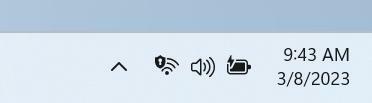
- დამატებულია VPN სტატუსის ნახვის შესაძლებლობა სისტემის უჯრაში, აღიარებულ VPN პროფილთან დაკავშირებისას. მცირე ფარის გადაფარვის ხატულა გამოჩნდება ქსელის კავშირის უჯრის ხატულაზე. ფარი ამჟამად არ იყენებს სისტემის აქცენტის ფერს, მაგრამ ეს შეიცვლება შემდეგ კონსტრუქციაში.
-
სამუშაო ზოლის ძიება
- ამოცანების პანელზე საძიებო ველი უფრო მსუბუქი გახდება, თუ Windows-ს აქვს მორგებული ფერის სქემა. მაგალითად, როდესაც არჩეულია მუქი თემა Windows 11-ისთვის და ღია თემა აპებისთვის (პარამეტრები > პერსონალიზაცია > ფერები), ამოცანების ზოლის საძიებო ველი ღია იქნება.

- ამოცანების პანელზე საძიებო ველი უფრო მსუბუქი გახდება, თუ Windows-ს აქვს მორგებული ფერის სქემა. მაგალითად, როდესაც არჩეულია მუქი თემა Windows 11-ისთვის და ღია თემა აპებისთვის (პარამეტრები > პერსონალიზაცია > ფერები), ამოცანების ზოლის საძიებო ველი ღია იქნება.
-
შეყვანა
- განახლებულია გამარტივებული ჩინური ხელნაწერის ამოცნობის ძრავა უფრო სწრაფი და ზუსტი. ასევე დაემატა მხარდაჭერა GB18030-2022-ში განსაზღვრული სიმბოლოებისთვის. ამჟამად, შეგიძლიათ დაწეროთ GB18030-2022 დონის 2 სიმბოლო და ზოგიერთი GB18030-2022 დონის 1 სიმბოლო ხელნაწერის პანელში ან პირდაპირ ტექსტურ ველში, თუ მხარდაჭერილია.

- განახლებულია გამარტივებული ჩინური ხელნაწერის ამოცნობის ძრავა უფრო სწრაფი და ზუსტი. ასევე დაემატა მხარდაჭერა GB18030-2022-ში განსაზღვრული სიმბოლოებისთვის. ამჟამად, შეგიძლიათ დაწეროთ GB18030-2022 დონის 2 სიმბოლო და ზოგიერთი GB18030-2022 დონის 1 სიმბოლო ხელნაწერის პანელში ან პირდაპირ ტექსტურ ველში, თუ მხარდაჭერილია.
-
პარამეტრები
- თუ დააწკაპუნეთ მაუსის მარჯვენა ღილაკით Win32 აპლიკაციაზე Start მენიუში ან ძიებაში და აირჩიეთ დეინსტალაცია, ეს გახსნის პარამეტრების აპს. იქიდან შეგიძლიათ დაიწყოთ აპლიკაციის წაშლა.
აფიქსირებს
-
ძიება დავალების პანელზე:
- დაფიქსირდა რენდერის პრობლემები, რომლებიც წარმოიშვა ამოცანების პანელზე საძიებო ველში სენსორული კლავიატურის გამოყენებისას.
- დაფიქსირდა პრობლემა, რომლის დროსაც შერჩევის გლიფზე ორჯერ დაწკაპუნება გამოიწვევს მის გაქრობას.
- დაფიქსირდა პრობლემა, რამაც შეიძლება გამოიწვიოს საძიებო ველის მოულოდნელი გაქრობა.
- გამოსწორდა პრობლემა, რამაც გამოიწვია ძიების ხატის არასწორად გადაბრუნება ენებზე მარჯვნივ-მარცხნივ.
- დაფიქსირდა პრობლემა, როდესაც ტექსტი საძიებო ველში შეიძლება ციმციმებდა დაწკაპუნებისას.
- დაფიქსირდა პრობლემა, როდესაც საძიებო ველი შეიძლება გაქრეს ერთ-ერთი მონიტორიდან, თუ იყენებთ მრავალ მონიტორის კონფიგურაციას.
- შეიტანეთ გარკვეული ცვლილებები წვდომის პარამეტრებში ძიების ფუნქციისთვის: პარამეტრები -> პერსონალიზაცია -> სამუშაო პანელი.
-
ფაილების მკვლევარი
- დაფიქსირდა პრობლემა, რომელიც ითვლებოდა File Explorer-ის ფანჯრის ხანდახან მოულოდნელად გამოჩენის წინა პლანზე.
Შენიშვნა. ზემოთ ჩამოთვლილი ზოგიერთი შესწორება შეიძლება შეიცავდეს Windows 11-ის გამოშვების ვერსიების კუმულატიურ განახლებებს.
ცნობილი საკითხები
-
ფაილების მკვლევარი
- კლავიატურის მალსახმობების მინიშნებები შეიძლება არ გამოჩნდეს, თუ კლავიშებს არ დააჭერთ. ღილაკზე დაჭერით ისინი გამოჩნდება.
- პრობლემები ღილაკებთან დაკავშირებით რეკომენდებული ფაილებისთვის:
- როცა დააწკაპუნებთ "გაზიარება" ღილაკზე, სისტემის ფანჯარა გაიხსნება და არა ფანჯარა OneDrive-დან.
- როდესაც დააჭირეთ ღილაკს "ფაილის ადგილმდებარეობა"ღილაკზე გამოჩნდება შეცდომის ფანჯარა, რომელიც შეიძლება დაიხუროს.
- დაწკაპუნებით "ამოღება სიიდან"ღილაკი არ გამოიწვევს რაიმე მოქმედებას.
-
პირდაპირი სუბტიტრები
- ARM64 მოწყობილობებზე, ენისა და რეგიონის გვერდზე დაყენებული მეტყველების ამოცნობის გაუმჯობესებული მხარდაჭერა საჭიროებს პირდაპირი წარწერის გადატვირთვას სუბტიტრების მენიუში ენის შეცვლის შემდეგ.
- "ცოცხალი წარწერები" ტრადიციული ჩინურისთვის არ მუშაობს ARM64 მოწყობილობებზე.
- ზოგიერთი ენა ნაჩვენებია ენა და რეგიონი გვერდის მხარდაჭერა მეტყველების ამოცნობა (როგორიცაა კორეული), მაგრამ ჯერ არ არის მხარდაჭერილი პირდაპირი წარწერები.
- ენის დამატებისას გამოყენებით ენა და რეგიონი გვერდზე, ენის ფუნქციების ინსტალაციის პროგრესი შეიძლება დამალული იყოს და ვერ დაინახავთ, როდის დასრულდება გაძლიერებული მეტყველების ამოცნობის ინსტალაცია (აუცილებელია ცოცხალი წარწერებისთვის). პროგრესის თვალყურის დევნებისთვის შეგიძლიათ გამოიყენოთ "ენის პარამეტრები". თუ ეს მოხდება, შეიძლება იყოს მოულოდნელი შეფერხება, სანამ ცოცხალი სუბტიტრების დაყენების სისტემა აღმოაჩენს ახალ ენას და საშუალებას მოგცემთ გააგრძელოთ.
- სუბტიტრების ჩვენების სიჩქარე შეიძლება იყოს უფრო ნელი, როდესაც იყენებთ სხვა ენებს, გარდა ინგლისურისა. ასევე არ არის გამოვლენილი სხვა ენები, გარდა ინგლისურისა (შეერთებული შტატები), რაც ნიშნავს, რომ არასწორი სუბტიტრები შეიძლება გამოჩნდეს მეტყველებისთვის, გარდა სუბტიტრების ენისა.
-
ხმის წვდომა
- გთხოვთ, გაითვალისწინოთ, რომ განახლებული დახმარების გვერდი ხმის მართვის აპლიკაციაში შეიძლება არ შეიცავდეს ყველა ბრძანებას და დამატებითი ინფორმაცია შეიძლება არ იყოს ზუსტი. ის განახლდება მომავალ ნაგებობებში. თუ გსურთ ხმოვანი წვდომის ბრძანებების ყოვლისმომცველი სია და მეტი ინფორმაცია მათ შესახებ, შეამოწმეთ ინფორმაცია Microsoft-ის ვებსაიტზე.
წყარო: მაიკროსოფტი
თუ მოგწონთ ეს სტატია, გთხოვთ გააზიაროთ იგი ქვემოთ მოცემული ღილაკების გამოყენებით. ეს თქვენგან ბევრს არ წაგართმევთ, მაგრამ ეს დაგვეხმარება ზრდაში. Გმადლობთ მხარდაჭერისთვის!
რეკლამა



